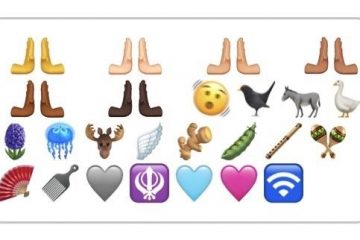”100% levyn käyttö” tarkoittaa, että jotkin prosessit syövät koko kiintolevyn luku-/kirjoitusprosessin tehon, eivätkä muut jätä mitään kulumaan ja toimimaan sujuvasti. Tämä hidastaa väistämättä järjestelmää, koska järjestelmä kamppailee toimimaan kunnolla. On monia syitä, jotka voivat olla tietokoneen ongelman ytimessä. Alkaen haittaohjelmista väärin määritettyihin selainasetuksiin mikä tahansa voi laukaista tämän ongelman. Ennen kuin siirryt tärkeimpiin, laajemmiin ratkaisuihin, suosittelemme kokeilemaan näitä nopeita ratkaisuja.
Kiertoratkaisut –
1. Käynnistä tietokone uudelleen kerran. Kuten muutkin käyttäjät, se voi lopettaa 100% levyn käyttöongelman.
2. Irrota kaikki ulkoiset tallennusvälineet (kuten ulkoiset kiintolevyt, kynäasemat jne.).
Sisällysluettelo
Korjaus 1-Poista Windows-haku käytöstä
Windows-haku toimii taustalla ja voi kuluttaa huomattavan määrän kiintolevyn käsittelytehoa.
1. Paina aluksi Windows-näppäintä ja ala kirjoittaa” cmd “.
2. Napsauta sitten hiiren kakkospainikkeella Komentokehote ja napsauta Suorita järjestelmänvalvojana avataksesi päätelaitteen järjestelmänvalvojana.

3. Kun komentorivi avautuu, kirjoita tämä komento päätelaitteeseen ja paina Enter .
net.exe lopeta”Windows-haku”
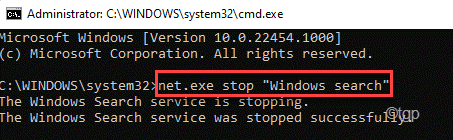
Tämä estää Windows-haun toimimasta taustalla. Avaa nyt Tehtävienhallinta ja tarkista, näkyykö se edelleen 100% vai ei. Jos ongelma ilmenee edelleen, tämä ei ole ongelmasi syy ja voit siirtyä seuraavaan ratkaisuun.
Mutta jos levyn käyttö on vähentynyt merkittävästi, voit lopettaa Windows-haku pysyvästi.
1. Paina ensin Windows-näppäintä ja kirjoita ” Palvelut ”.
2. Napsauta sitten hakutuloksista Palvelut .
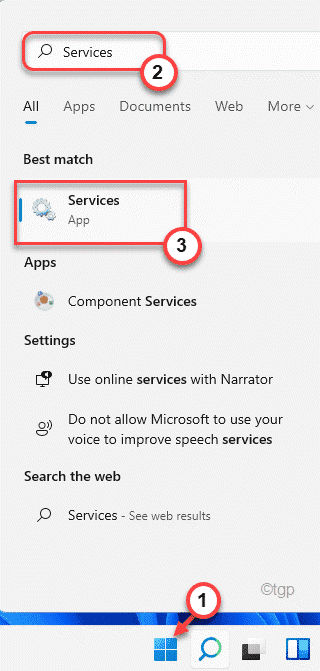
3. Siirry Palvelut-näytössä alaspäin Windows-haku -palveluun.
4. Napsauta sitten palvelua hiiren kakkospainikkeella ja valitse” Ominaisuudet “.
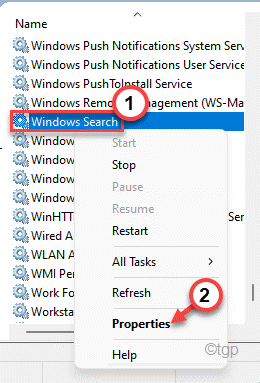
5. Napsauta nyt”Käynnistystyyppi:”ja aseta sen arvoksi” Ei käytössä “.
6. Muista napsauttaa Lopeta , jos palvelu on käynnissä.
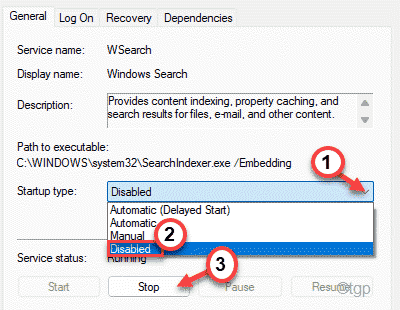
6. Ota lopuksi käyttöön muutos napsauttamalla Käytä ja OK .
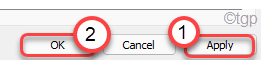
Sulje sen jälkeen Palvelut-ikkuna. Nyt suuri levyn käyttö ei ole mahdollista.
Korjaus 2-Suorita haittaohjelmatarkistus
Virukset ja haittaohjelmat kuluttavat yleensä runsaasti levyresursseja. Voit suorittaa haittaohjelmien tarkistuksen uhkien tunnistamiseksi ja poistamiseksi.
1. Paina ensin Windows-näppäintä ja kirjoita” Windowsin suojaus “.
2. Napauta sitten” Windowsin suojaus “.
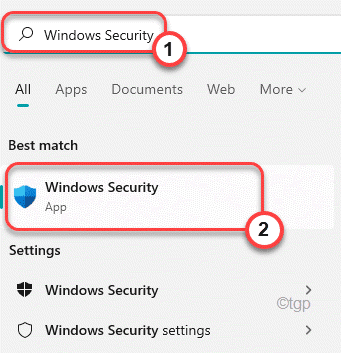
3. Napauta Windowsin suojauksessa Virus-ja uhkisuojaus ”.
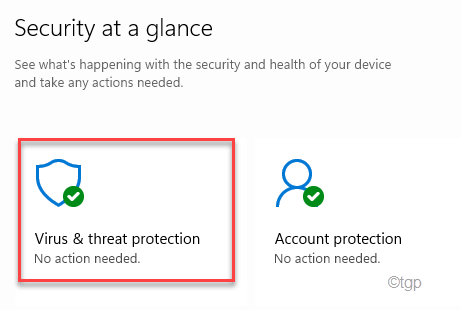
4. Napsauta seuraavaksi Skannausvaihtoehdot nähdäksesi tarkat skannausvaihtoehdot.
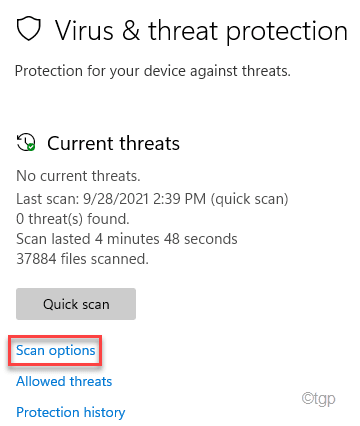
5. Napsauta sitten Täysi tarkistus -kohdan vieressä olevaa valintanappia.
6. Napsauta lopuksi” Skannaa nyt “aloittaaksesi koko skannauksen. Tämä prosessi kestää kauan tietokoneen tiedostoista riippuen.
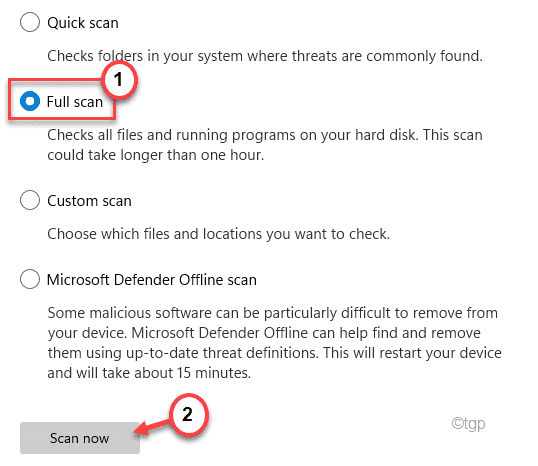
Windows suorittaa prosessin loppuun ja poistaa/asettaa karanteeniin järjestelmätiedostojen uhat. Tämä ratkaisee edessäsi olevan levyn käyttöongelman.
Korjaus 3-Tarkista levyn eheytyksen määritykset
Tavallinen levyn eheytysprosessi saattaa vioittua haittaohjelmien vuoksi ja aiheuttaa tämän ongelman.
1. Paina aluksi Windows-näppäin+R -näppäimiä yhdessä.
2. Kirjoita sitten komento tämä komento Suorita-päätelaitteeseen ja paina Enter .
taskschd.msc

3. Kun Tehtävien ajoitus-ikkuna avautuu, laajenna vasenta reunaa tällä tavalla-
Tehtävien ajoitus (Paikallinen)> Microsoft> Windows> Eheytä
4. Valitse nyt näytön keskellä tehtävä ScheduledDefrag .
5. Vieritä sitten oikeanpuoleisessa ruudussa alas ja napauta ” Lopeta ” lopettaaksesi tehtävän.
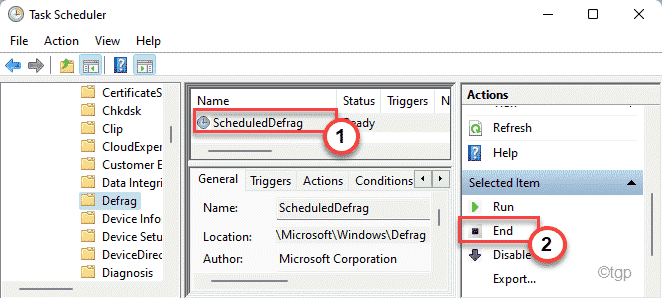
6. Näet vahvistuskehotteen. Napauta Kyllä lopettaaksesi ajastetun eheytysprosessin.
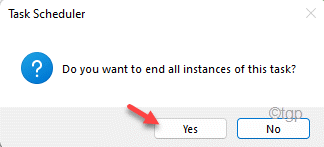
7. Napsauta sitten näytön samassa reunassa Poista käytöstä , jos haluat poistaa ajastetun tehtävän suorittamisen järjestelmässäsi.
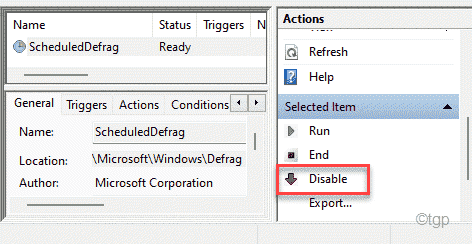
Sulje sitten Tehtävien ajoitus-ikkuna. Käynnistä tietokone uudelleen tallentaaksesi muutokset. Tarkista, toimiiko tämä sinulle.
Korjaus 4-Nollaa virtuaalimuisti
Virheellisesti määritetyt virtuaalimuistiasetukset ovat saattaneet aiheuttaa tämän ongelman.
1. Napsauta ensin hiiren kakkospainikkeella Windows-kuvaketta ja napauta ” Suorita ”.
2. Kirjoita sitten”sysdm.cpl “ja paina Enter .
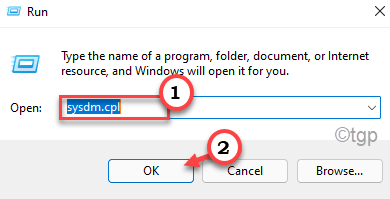
3. Kun Järjestelmän ominaisuudet avautuu, napsauta Lisäasetukset -välilehteä.
4. Napauta Suorituskyky-välilehdellä Asetukset .
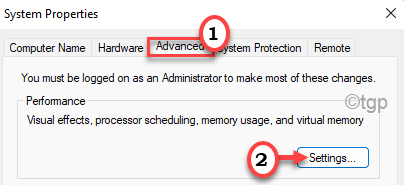
5. Siirry Lisäasetukset -asetusten välilehdelle.
6. Napsauta Virtuaalimuisti-osiossa Muuta , jos haluat muuttaa sivutetun tiedoston koon muutosta.
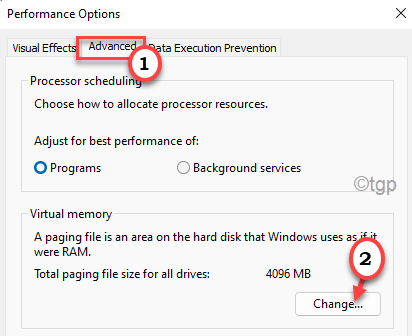
7. Virtuaalimuisti-ikkunassa poista valinta kohdasta Hallitse automaattisesti kaikkien asemien sivutustiedoston kokoa ”, jotta voit säätää sitä manuaalisesti.
Sinun on valitse asema, johon olet asentanut Windows 10: n.
9. Valitse asemaluettelosta C: -asema.
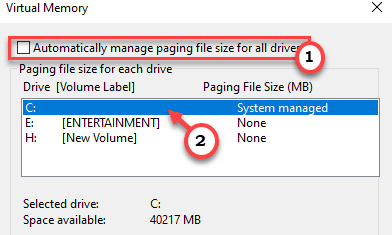
10. Napsauta sitten” Muokattu koko “.
11. Määritä sitten Alkukoko ja Enimmäiskoko vastaavasti.
HUOMAUTUS –
Voit helposti laskea näiden parametrien likimääräisen koon käyttämällä tämä kaava.
Alkukoko (Mt) =suositeltu koko (Mt)
Suurin koko (Mt) =1.5* 1024* (asennettu RAM megatavuina) Meidän tapauksessamme se on-
Alkukoko (Mt)=2938
Meidän tapauksessamme tässä järjestelmässä on 16 Gt RAM-muistia tai 16*1024=16384 Mt. Enimmäiskoko (Mt) on siis-
Suurin koko (Mt)=3*(1024*16)=3*16384=49152
12. Kun olet valmis, muista tallentaa asetukset napsauttamalla OK .
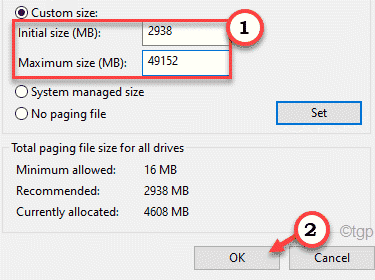
13. Jos näyttöön tulee varoitusviesti, napsauta” Kyllä “.
14. Napsauta sitten” OK “.
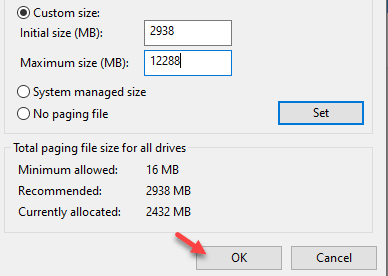
15. Palaa Suoritusasetukset-ikkunaan napsauttamalla Käytä ja tallenna muutokset napsauttamalla sitten OK .
16. Tallenna muutokset napauttamalla samalla tavalla” Käytä “ja” OK “.
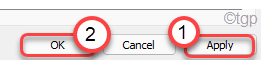
Nyt käynnistä tietokone uudelleen nähdä, miten nämä muutokset vaikuttavat järjestelmään.
Korjaus 5-Poista Superfetch käytöstä
Superfetch voi esiladata usein käytetyt sovellukset puolestasi. Tässä prosessissa se voi kuitenkin kuluttaa liikaa kiintolevyn käsittelytehoa.
1. Paina aluksi Windows-näppäin + R -näppäimiä yhdessä.
2. Kirjoita sitten” cmd “päätelaitteeseen. Avaa pääte järjestelmänvalvojana painamalla Ctrl+Vaihto+Enter kaikki yhdessä.
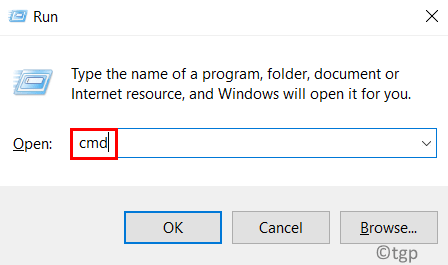
3. Kun komentokehotepääte avautuu, suorita tämä komento pysäyttääksesi superfetch-palvelun.
net.exe stop superfetch
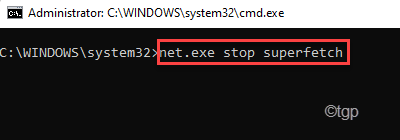
Tarkista nyt tietokoneesi levyn käytön tila.
[
HUOMAUTUS –
Jos haluat ottaa superhaun uudelleen käyttöön järjestelmässäsi, sinun on suoritettava tämä komento korotetussa komentorivi-ikkunassa.
net.exe Käynnistä superfetch
]
Korjaus 6-Järjestelmän puhdas käynnistys
Puhtaalla käynnistyksellä voit käynnistää järjestelmän ilman ulkopuolisten sovellusten häiriöitä.
1. Napsauta ensin hiiren kakkospainikkeella Windows-näppäintä ja napauta ” Suorita ”.
2. Kirjoita sitten Suorita-päätelaitteeseen” msconfig “ja napsauta” OK “.

3. Napsauta vain Yleiset -välilehteä.
4. Valitse sitten Valikoiva käynnistys -vaihtoehto ja valitse vaihtoehto Lataa järjestelmäpalvelut .
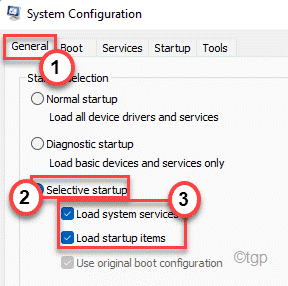
6. Siirry sitten Palvelut -välilehdelle.
7. Tämän jälkeen sinun on valittava Piilota kaikki Microsoftin palvelut -ruutu. Kaikki järjestelmäpalvelut katoavat ja kaikki kolmannen osapuolen palvelut valitaan.
8. Napsauta lopuksi Poista kaikki käytöstä .
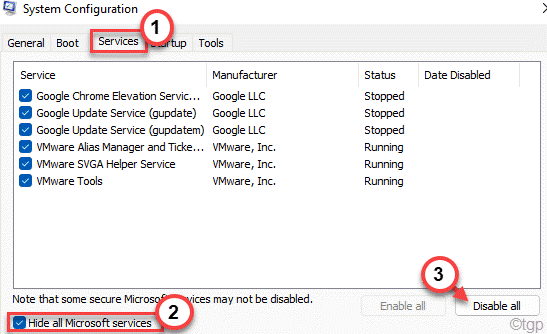
9. Sinun on siirryttävä Käynnistys -osaan.
10. Napauta sitten” Avaa Tehtävienhallinta “.
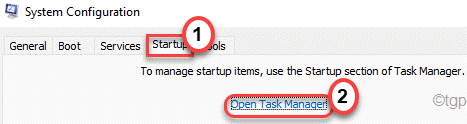
Tehtävienhallinta avautuu.
11. Täällä näet monia ei-toivottuja sovelluksia, jotka käynnistyvät automaattisesti järjestelmän kanssa.
12. Napsauta seuraavaksi palvelua hiiren kakkospainikkeella ja napauta ” Poista käytöstä ”.
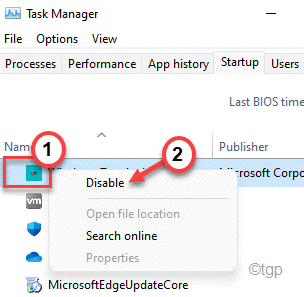
Kun olet poistanut käytöstä kaikki tarpeettomat sovellukset, sulje Tehtävienhallinta-ikkuna.
p> 13. Napsauta vain”Käytä “ja sitten” OK “.
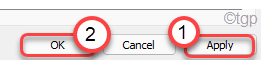
Heti kun olet tallentanut asetukset, näyttöön tulee kehote.
14. Napsauta vain Käynnistä uudelleen käynnistääksesi muutokset soveltava järjestelmä uudelleen.
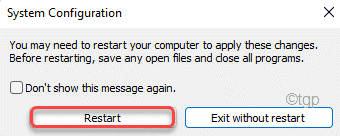
Tarkista, onko kiintolevysi edelleen 100%: n käytössä vai ei.
Korjaa 7-Poista diagnostiikan seuranta käytöstä
1. Napsauta aluksi Käynnistä-kuvaketta ja kirjoita” cmd “.
2. Napsauta sitten hiiren kakkospainikkeella hakutuloksissa Komentokehote ja avaa pääte järjestelmänvalvojana napsauttamalla Suorita järjestelmänvalvojana .

3. Kopioi ja liitä nämä komennot yksi kerrallaan ja suorita nämä komennot painamalla Enter .
sc config”DiagTrack”start=pois käytöstä sc stop”DiagTrack”
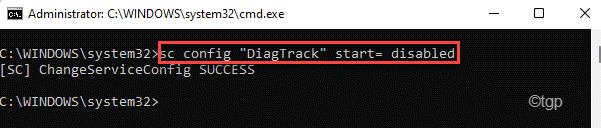
Sulje komentorivi ja tarkista, ratkaiseeko tämä ongelmasi.
Korjaus 8-Levyn tarkistus
Voit suorittaa tietokoneen tarkistuksen ja tarkistaa, onko kiintolevyä korruptio.
1. Paina ensin Windows-näppäin+S ja kirjoita” cmd “.
2. Napsauta sitten hiiren kakkospainikkeella Komentokehote ja hiiren kakkospainikkeella Suorita järjestelmänvalvojana .
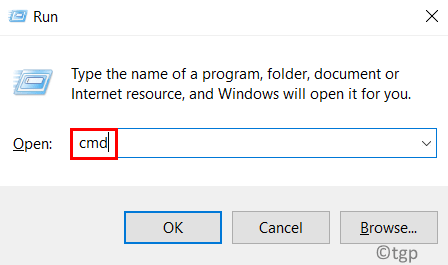
3. Kirjoita sitten tämä komento ja paina Enter -näppäintä.
Kirjoita päätelaitteeseen ” Y ” ja paina sitten Enter käynnistää skannauksen, kun tietokone käynnistyy seuraavan kerran.
chkdsk C:/f/r/x

Sulje komentorivi.
Korjaus 9-Poista Windows Update-palvelu käytöstä
Windows Update ja muut siihen liittyvät palvelut toimivat aina taustalla kuluttamalla kiintolevyn käsittelytehoa.
1. Paina ensin Windows-näppäintä ja kirjoita ” Palvelut ”.
2. Napauta sitten hakutuloksissa Palvelut .
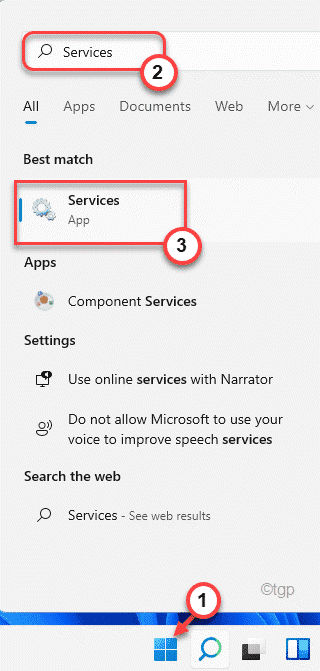
3. Kun Palvelut tulee näkyviin, selaa alaspäin löytääksesi Windows Update -palvelu.
4. Sitten kaksoisnapsauta tätä palvelua.
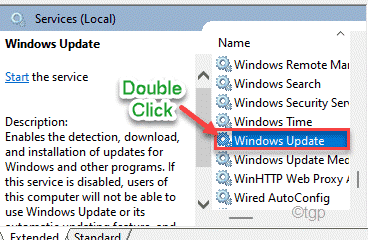
5. Aseta myös Käynnistystyyppi:-asetukseksi Ei käytössä .
6. Jos palvelu on jo käynnissä, napauta ”Lopeta ” lopettaaksesi palvelun.
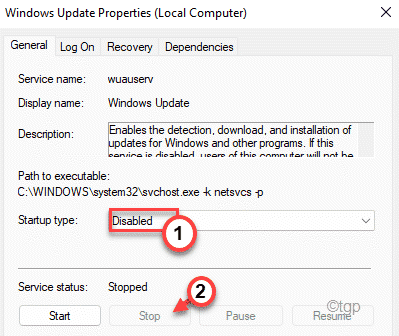
7. Muista tallentaa muutokset napsauttamalla Käytä ja sitten OK .
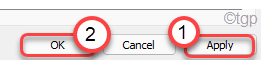
8. Sinun pitäisi palata Palvelut-ikkunaan. Vieritä kohtaan” Taustan älykäs siirtopalvelu “.
9. Napsauta nyt palvelua hiiren kakkospainikkeella ja napauta” Ominaisuudet “.
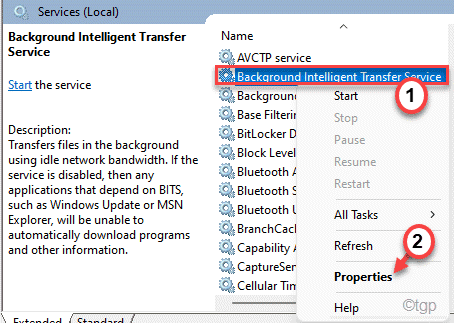
10. Aseta tämän palvelun käynnistys asetukseksi”Ei käytössä “, kuten ennenkin.
11. Napauta sitten”Lopeta “ja napsauta” OK “tallentaaksesi muutokset.
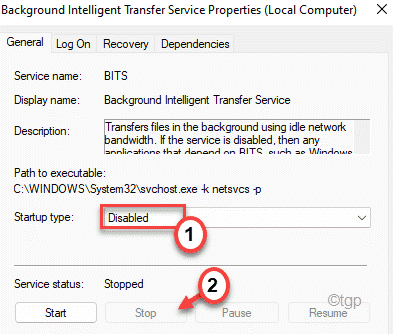
Sulje palveluikkuna ja käynnistä uudelleen tietokoneellesi.
Järjestelmän uudelleenkäynnistyksen jälkeen levyn käytön pitäisi laskea.
Korjaa 10-Poista Chromen käyttö takaa
Aina kun sulje Chrome, se toimii taustalla ja kuluttaa kiintolevyresursseja.
1. Avaa Google Chrome-selain tietokoneellasi.
2. Liitä tämä osoite osoiteriville ja paina Enter .
chrome://settings/
3. Napauta seuraavaksi ” Lisäasetukset ” avataksesi lisäasetukset.
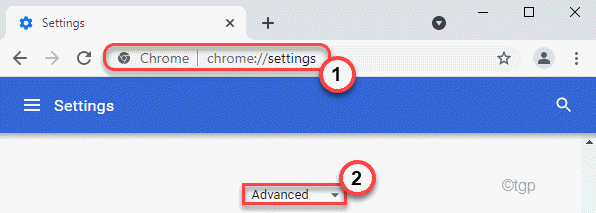
4. Vaihda tässä vain Jatka taustasovellusten käyttöä, kun Google Chrome on suljettu -asetukseksi Pois .
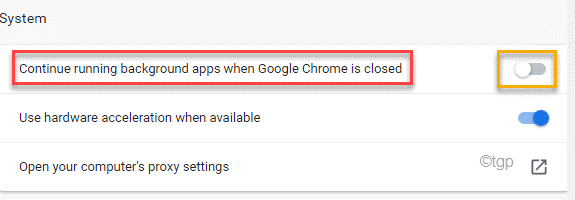
Sulje Google Chrome ja tarkista, onko näet ongelman edelleen tai et.
Korjaus 11-Valitse korkean suorituskyvyn tila
Windows rajoittaa suorituskykyä merkittävästi tasapaino-tai virransäästötilassa. Joten High Performance-tilan valitsemisen pitäisi toimia.
1. Paina aluksi Windows-näppäin+R -näppäimiä yhdessä.
2. Kirjoita sitten powercfg.cpl ”ja paina Enter .
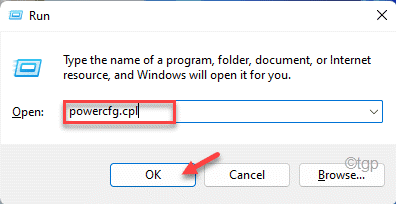
Tämä avaa virranhallinta-asetukset.
3. Etsi sitten Korkea suorituskyky -tila. Jos et löydä sitä, laajenna sitä napauttamalla Näytä lisäsuunnitelmat .
4. Valitse seuraavaksi Tehokas -suunnitelma käytettävissä olevista vaihtoehdoista.
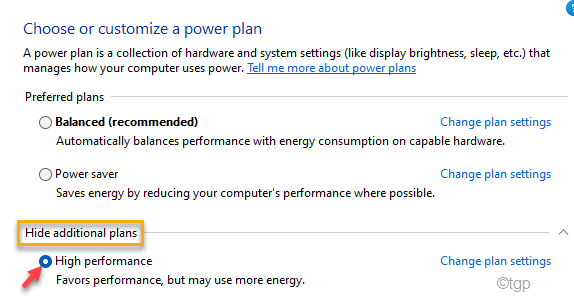
Tarkista sitten levyn käytön tila Tehtävienhallinnasta.
Korjaa-12 Suorita SFC-ja DISM-skannauksia
Suorita SFC-ja DISM-skannaus analysoidaksesi ja korjataksesi järjestelmäongelmat.
1. Paina Windows-näppäin+R -näppäimiä yhdessä.
2. Kirjoita” cmd “ja paina Enter .
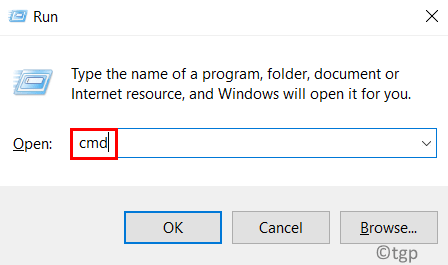
4. Sinun on suoritettava DISM-skannaus. Kirjoita tämä komento päätelaitteeseen ja paina Enter -näppäintä.
DISM.exe/Online/Cleanup-image/Restorehealth
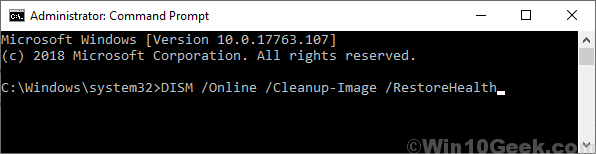
Odota hetki prosessin loppuun saattamiseksi.
5. Suorita DISM-skannaus suorittamalla tämä komento suorittaaksesi SFC-skannauksen.
sfc/scannow
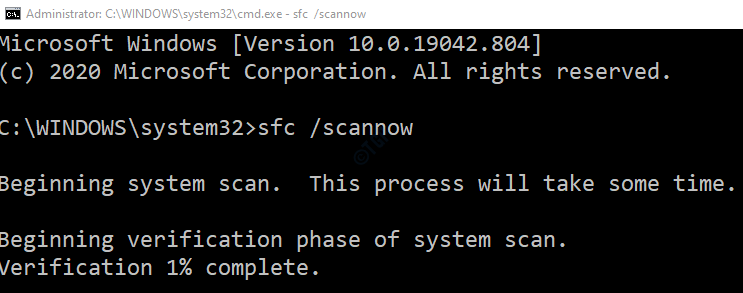
Sulje komentorivi-ikkuna. Käynnistä järjestelmä uudelleen.
Korjaus 13-Muokkaa AHCI-ohjaimeen liittyvää arvoa
Jotkut käyttäjät ovat selittäneet, että AHCI-ohjain on
Vaihe 1
1. Paina ensin Windows-näppäin+X -näppäimiä yhdessä.
2. Napauta sitten ”Laitehallinta ” päästäksesi siihen.
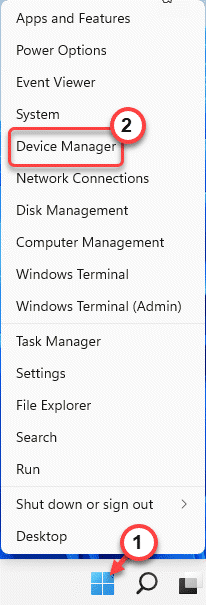
3. Kun Laitehallinta-ikkuna avautuu, laajenna ” IDE ATA/ATAPI-ohjain ”-osa.
4. Napsauta sitten hiiren kakkospainikkeella” SATA AHCI-ohjain vakio “-laitetta ja napauta” Ominaisuudet “.
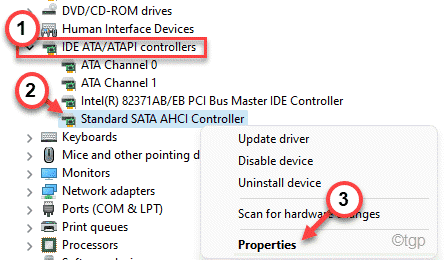
5. Siirry nyt Ajuri -välilehdelle.
6. Napauta sitten Ajurin tiedot , niin saat yksityiskohtaiset ohjaintiedot.
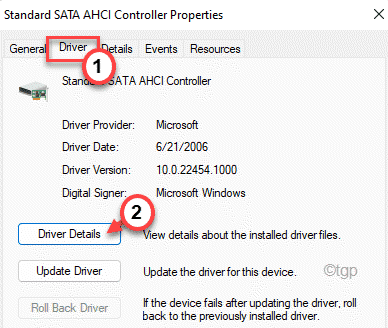
7. Nyt näet kuljettajan nimen. Jos näet Storahci.sys ”, se on ongelman perimmäinen syy.
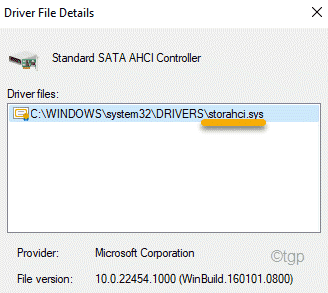
Sulje ohjaintiedoston tiedot-ikkuna.
8. Palaa Ominaisuudet-ikkunaan ja siirry Tiedot -välilehdelle.
9. Napsauta tässä avattavaa kuvaketta ja valitse” Laitteen esiintymän polku “.
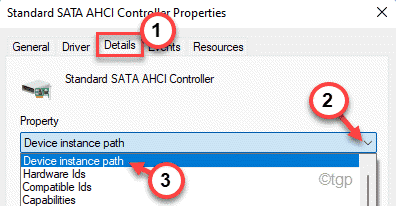
10. Merkitse nyt polut huolellisesti muistiin” PCI \ “-ja kauttaviivan jälkeen.
Tämä on ratkaisevaa myöhemmissä vaiheissa.
[
Esimerkki-Laitteen esiintymän polku on ~
PCI \ VEN_15AD & DEV_07E0 & SUBSYS_07E015AD & REV_00 & BBF9765 & 0 & 2088
Meidän tapauksessamme Polku 1 on-
VEN_15AD & DEV_07E0 & SUBSYS_07_07 strong> Polku 2 on-
4 & BBF9765 & 0 & 2088
]
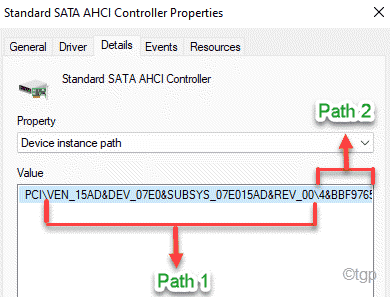
Kun olet tehnyt kaikki nämä, voit sulkea Laitehallinta-ikkunan.
Vaihe 2-
Nyt sinun on muokattava tähän AHCI-vakio-ohjaimeen liittyvää rekisteriavainta.
1. Paina ensin Windows-näppäintä ja R -näppäintä yhdessä.
2. Kirjoita sitten”regedit “ja paina Enter .
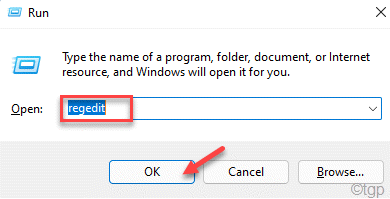
Varoitus -Rekisterieditori on järjestelmän arkaluonteisin osa. Ennen kuin muutat/poistat avainta rekisteristä, suosittelemme varmuuskopioimaan rekisterisi tietokoneellasi.
Napsauta rekisterieditorin avaamisen jälkeen” Tiedosto “. Napsauta sitten Vie , jos haluat tehdä uuden varmuuskopion tietokoneellesi.

3. Laajenna vasemmalla puolella tällä tavalla-
HKEY_LOCAL_MACHINE
Järjestelmä
CurrentControlSet
Enum
PCI
Polku 1 (aiemmin mainittu)
Polku 2 (aiemmin mainittu)
Laiteparametrit
Keskeytyksen hallinta
MessageSignaledInterruptProperties
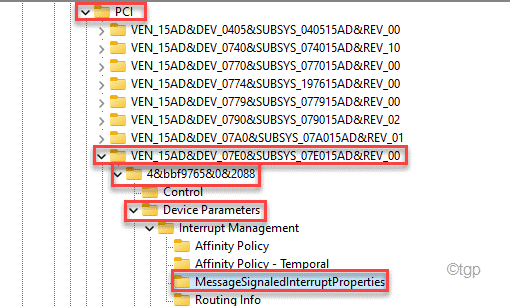
4. Kaksoisnapsauta nyt oikealla puolella MSIS-tuettu -sana-arvoa muokataksesi sitä.

5. Aseta sitten arvoksi” 0 “.
6. Napsauta lopuksi” OK “.
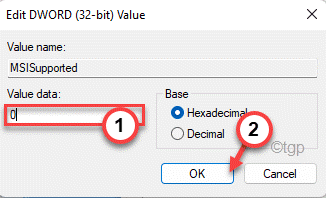
Sulje sen jälkeen rekisterieditori-ikkuna. Tallenna tämä muutos käynnistämällä tietokone uudelleen . Tämän pitäisi lopettaa levyn käyttöongelma järjestelmässäsi.
Tämän olisi pitänyt ratkaista ongelma.

Sambit on koneinsinööri, joka on pätevyydeltään kirjoittanut mielellään Windows 10: stä ja ratkaisuista oudoimpiin mahdollisiin ongelmiin.